Win11如何获得最佳电源效率
Win11电脑电池消耗快吗?如何在Win11电脑上获取最佳电源效率呢?在本章内容中,藕节网 小编就给大家带来Win11获得最佳电源效率的正确操作方法。感兴趣的用户可以接下去看看。
获取途径:
1、使用 Windows 设置
按Win+I按钮打开设置。
选择系统。
点击电源和电池。
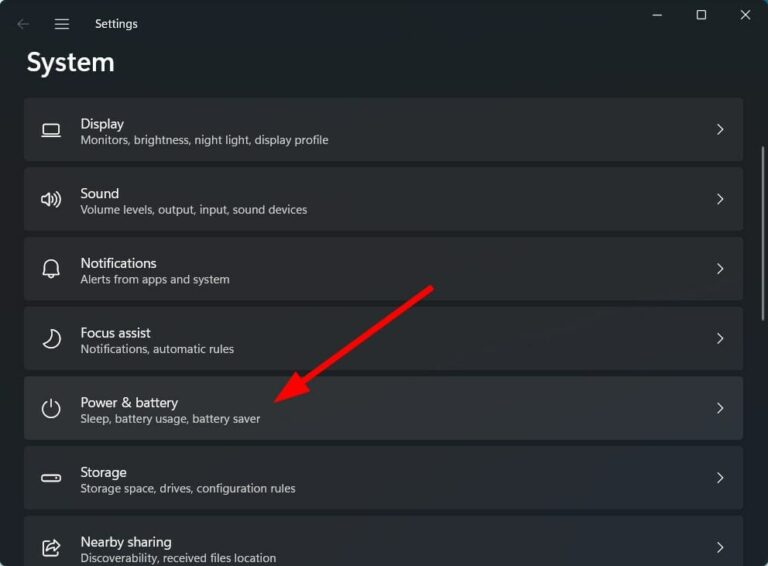
在电源模式中,单击下拉箭头并选择最佳电源效率。
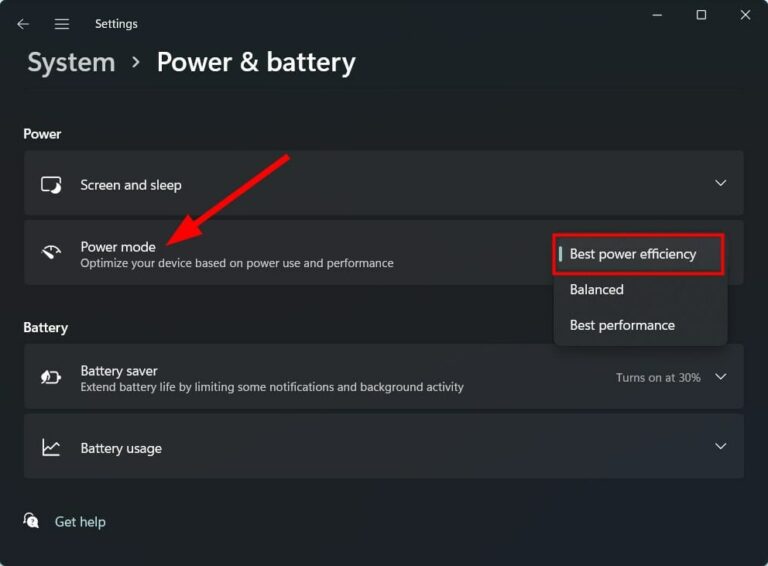
2、使用控制面板
单击开始菜单。
搜索控制面板并打开它。
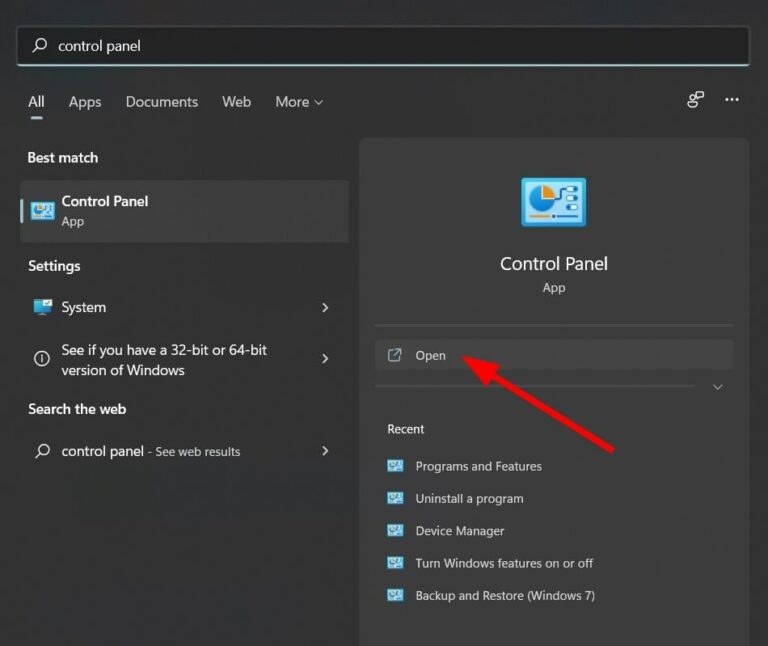
点击电源选项。
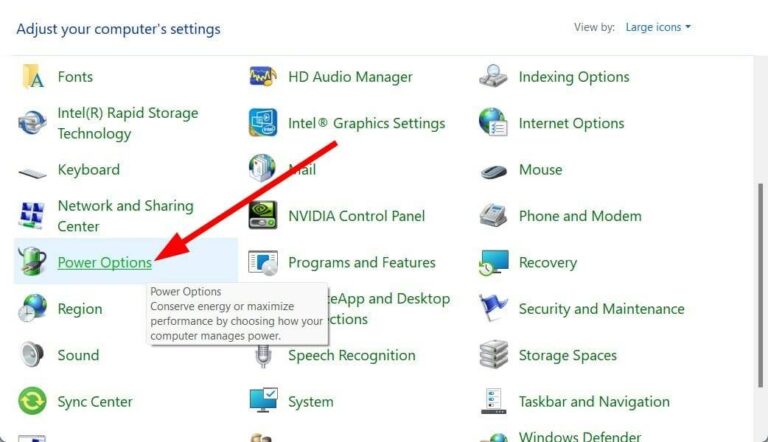
在首选计划标题下,选择节电选项。
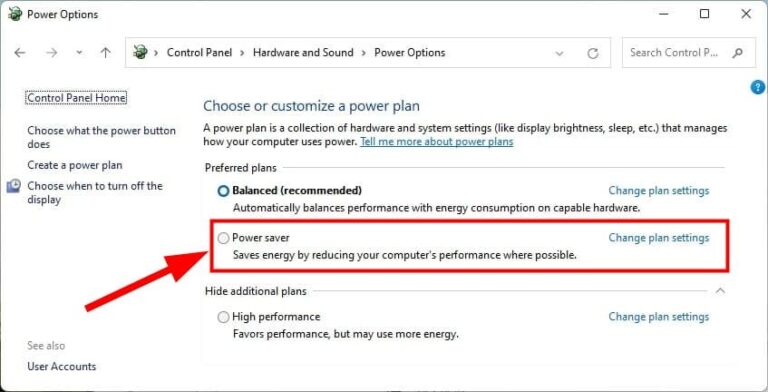
3、使用命令提示符
打开开始。
搜索命令提示符。
单击以管理员身份运行。
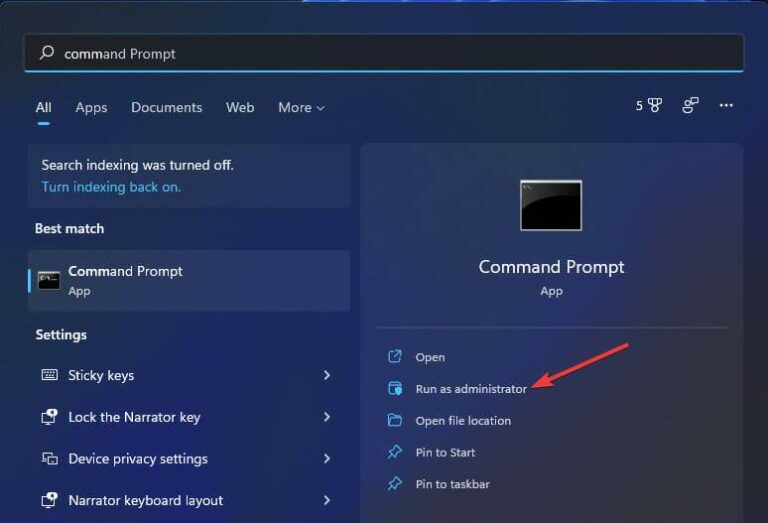
键入以下命令,然后按Enter。powercfg /list
当前应用的电源方案将标有星号 (*)。
执行以下命令更改电源模式。powercfg /setactive GUID
现在代替 GUID,您需要输入要切换到的电源模式的编号。值得注意的是,不同 PC 的数量会有所不同。
在我们的例子中,要选择省电模式,我们将使用以下命令:powercfg /setactive a1841308-3541-4fab-bc81-f71556f20b4a
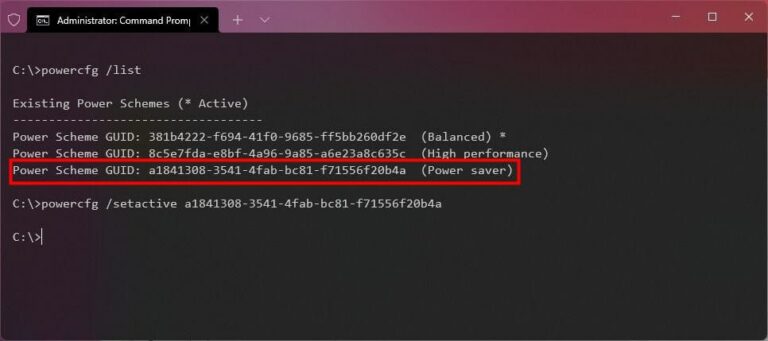
因此,按照上述任何一种方法,您都可以更改 Windows 11 PC 中的电源模式,并通过选择省电模式来获得最佳电源效率。
选择电源模式后,您的 PC 将切换到该模式,您会注意到您的电池性能将比以前好得多。
4、使用专门的工具
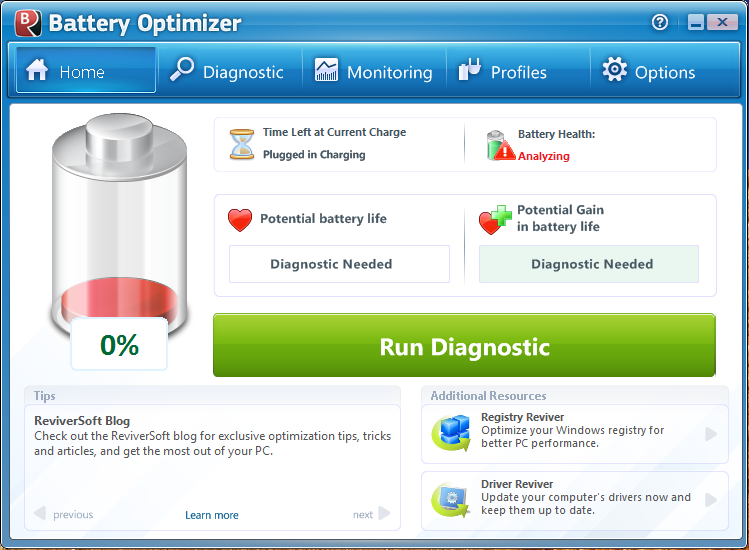
您还可以使用名为 ReviverSoft 的电池优化工具。使用此工具,您将能够在几分钟内延长 Windows 11 笔记本电脑的电池寿命,优化和调整笔记本电脑的电池性能,以及管理电池和其他方面。
它是一种轻量级工具,不会占用您的资源。ReviverSoft 是安全的,并使用最新技术为您提供安全诊断并监控设备的电池性能。

 2022-03-26 11:34:09
2022-03-26 11:34:09




